このページは Apigee と Apigee ハイブリッドに適用されます。
Apigee Edge ドキュメントを表示する
![]()
[API Monitoring Investigate] ビューには、すべての API トラフィックの指標と属性のピボット テーブルが表示され、さまざまな指標のアクティビティを比較できます。
[Investigate] ビューにアクセスするには、API Monitoring へのアクセスの手順に沿って、[Investigate] を選択します。
![[Investigate] ビューを選択。](https://cloud.google.com/static/apigee/docs/api-monitoring/images/select-investigate.png?hl=ja)
下の図は、[Investigate] が選択された UI を示しています。
![API Monitoring の [Investigate] ビュー。](https://cloud.google.com/static/apigee/docs/api-monitoring/images/investigate.png?hl=ja)
デフォルトでは、[Investigate] ビューには 3 つのテーブルが表示されます。
- 時間別の障害コード
- ステータス コード別の障害コード
- プロキシ別の障害発生元
[Timeline] ビューと同様に、[Graphs] メニューから任意のテーブルの組み合わせを選択して表示できます。他のすべてのグラフ オプションは、[Timeline] ビューと同じです。
テーブル内の各セルには、データのサブセットのレスポンス数が表示されます。例として、Fault Code by Time テーブルの最初の 3 列をご覧ください。

1 行目の最初のセルには、選択した日付の 18:18 - 18:24 からエラー コード steps.json2xml.SourceUnavailable が返されたレスポンス(444)の数が表示されます。
2 行目の最初のセルには、障害コードがなんらかの理由で設定されていなかった同じ期間におけるレスポンスの数(64)が表示されます。
この障害コードについては、JSON to XML ポリシーのランタイム エラーのトラブルシューティングをご覧ください。
2xx ステータス コード
2xx ステータス コードを返すリクエストが正常に受信され、認識されています。通常、ほとんどのリクエストは 2xx ステータス コードを返します。失敗したリクエストのデータを表示することを主な目的とする場合は、表示するデータをステータス コードが 2xx 以外のリクエストに制限すると、データがわかりやすくなります。これを行うには、[Investigate] ビューの右上にある [Show 2xx Status Code] ボタンを左(オフ)の位置に切り替えます。

この設定により、[Investigate] ビューには、レスポンス コードが 2xx 以外のリクエストのデータのみが表示されます。
セルデータの分布を表示する
セルをクリックすると、テーブルの個々のセルの詳細なデータを表示できます。これにより、さまざまな属性ごとのセルデータの分布が表示されます。
この例を確認するには、まず [Graphs] メニューで [Region] を選択して、下に示すテーブルを表示します。

この例のデータでは、リージョン us-central1 は 1 つだけです。他のリージョンのデータがあれば、テーブルに追加の行が表示されます。
テーブル内の最初のセルをクリックします。

[Investigate] ビューの右側のペインに複数のテーブルが表示されます。1 つ目のテーブルを以下に示します。
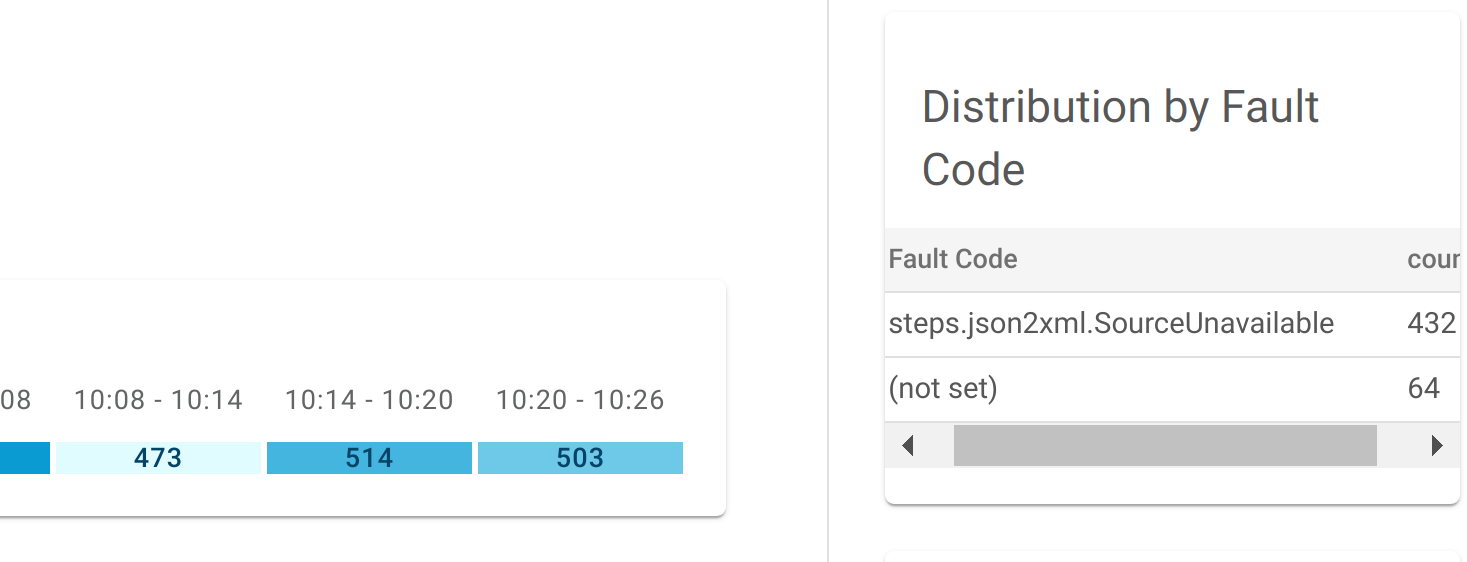
ペインの上部にセルデータを指定する条件が表示されます。この例では、リージョンと時間間隔が表示されます。
その下の [Distribution by Fault Code] テーブルには、データ内の障害コードごとのレスポンス数が表示されます。この例では、以下の 2 つの障害コード値があります。
| 障害コード | カウント |
|---|---|
steps.json2xml.SourceUnavailable |
432 |
not set |
64 |
障害コードの合計数は、セルの合計値で、496 です。
別の例として、以下に示すように、右側のペインを下方向にスクロールして、「Distribution by Status Code」というテーブルを見つけます。
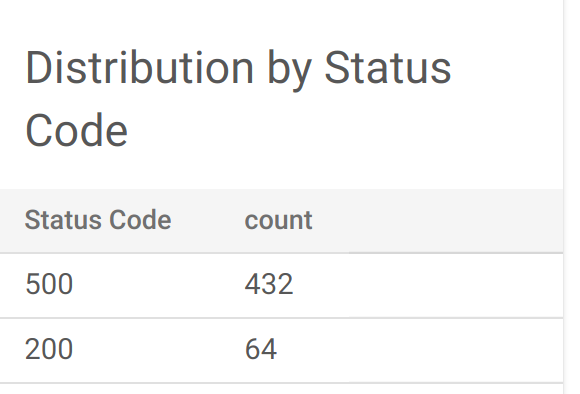
この場合、データに以下の 2 つのステータス コードがあります。
500:432200:64
| ステータス コード | カウント |
|---|---|
500 |
432 |
200 |
64 |
ここでも、合計値は 496 になります。
[Investigate] ビューを使用して問題を診断する
[Investigate] ビューを使用して API の問題を診断できます。たとえば、5xx のエラー率が指定されたしきい値を超えたことを示すアラートを受け取ったとします。この問題を調査するには、[Investigate] ビューで次のタスクを行います。
- [FAULT CODE BY TIME] テーブルを表示して、直近 1 時間の障害コード アクティビティを確認します。
- [FAULT CODE BY STATUS CODE] テーブルを表示して、前の手順で特定した直近 1 時間で数が増加した障害コード関連付けられた特定の HTTP ステータス コードを特定します。
- [FAULT CODE BY PROXY] マトリックスを表示して、前の手順で特定した障害コードをトリガーした API プロキシを特定します。
- 問題の診断をさらに進めるために、アラートを設定します。
